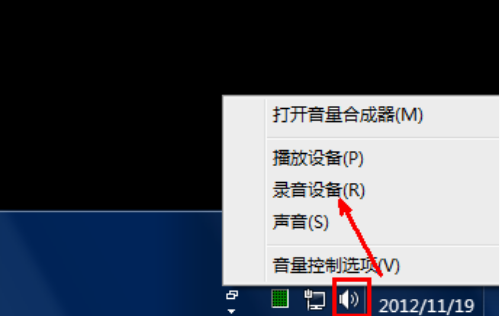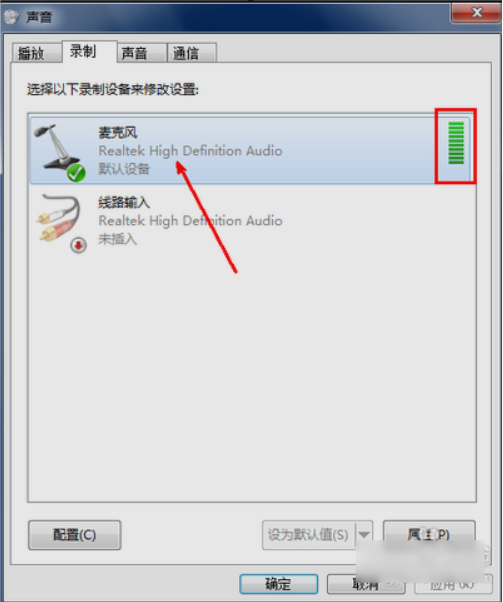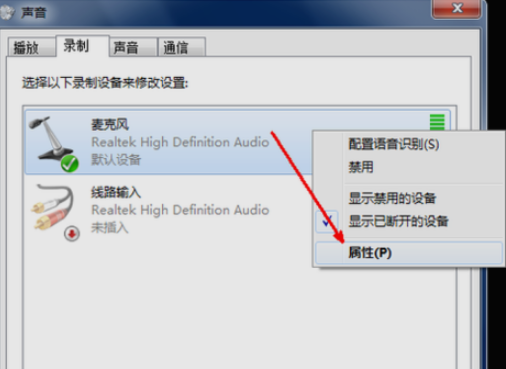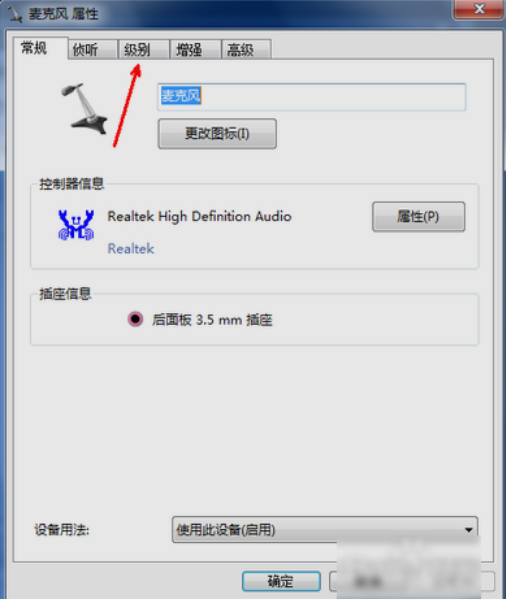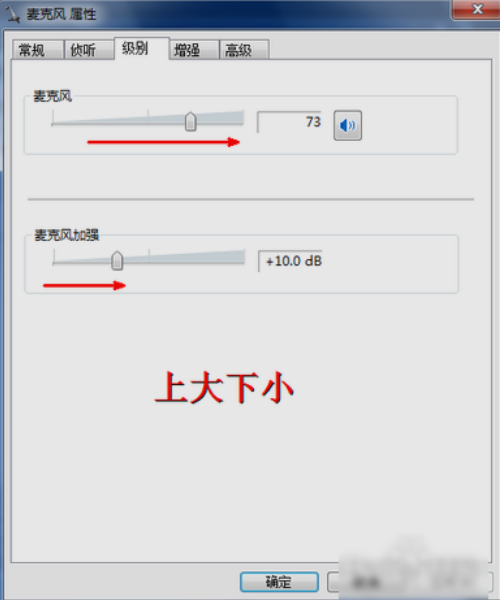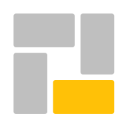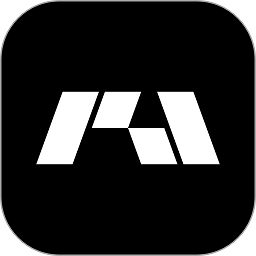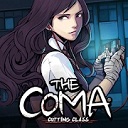win7系统麦克风声音怎么调整 win7系统麦克风声音调整方法介绍
作者:佚名 来源:xp下载站 时间:2024-04-03 15:01
电脑是我们日常都会使用的,电脑我们有时候就会拿来开一些会议,不同系统版本的电脑功能还不太一样,最近有一些使用win7系统的用户发现开会议的时候麦克风声音太小,就想调整一下,那win7系统麦克风声音怎么调整呢?下面小编就带大家win7系统麦克风声音调整方法介绍。
win7系统麦克风声音怎么调整
调整方法:
1、首先,点击桌面右下角的小喇叭图标,菜单栏选择“录音设备”。
2、在“录音”选项下,会显示一个系统麦克风,其中右边的绿色的部分是显示音量的位置,如果你对着麦克风喊一下,右边的绿色的长条就会变高,你可以根据绿色方块的高矮来判定音量的大小。
3、如果需要调节音量的话,只要右键点击麦克风图片,选择属性选项。
4、进入麦克风属性窗口后,将界面切换到“级别”选项。
5、在级别界面窗口,提供了两个调节选项,一个是麦克风的基本音量调节,下面那一个是音量加强的调节,它们的区别就是,调节上面的基本调节,可以最大程序的保证音质,但音量即使调整到最大也不算大,而调节下面的那个,则可以将声音轻易地调整到很大,但是同时也会出现杂音。所以,原则是上面调节得大一些,下面的只调到增加10分贝就可以了。